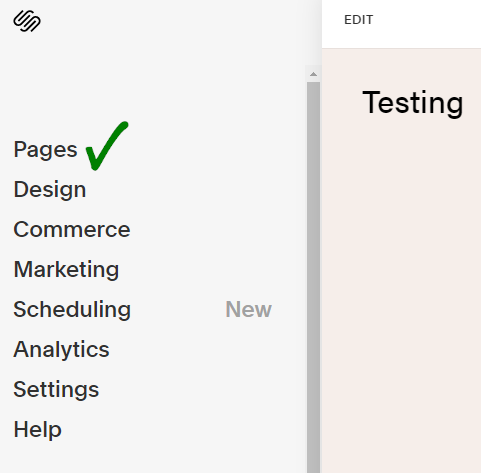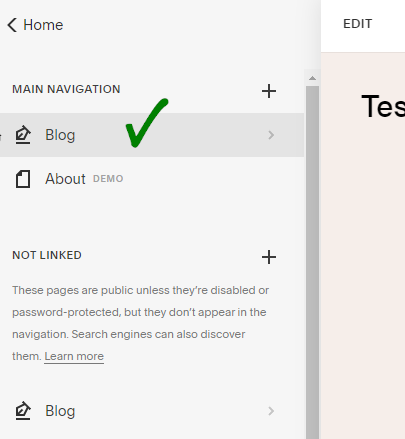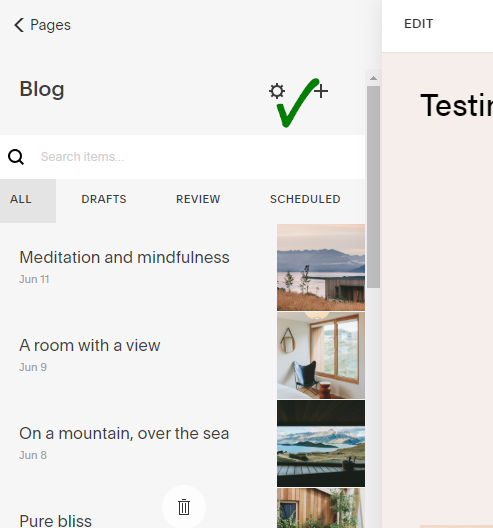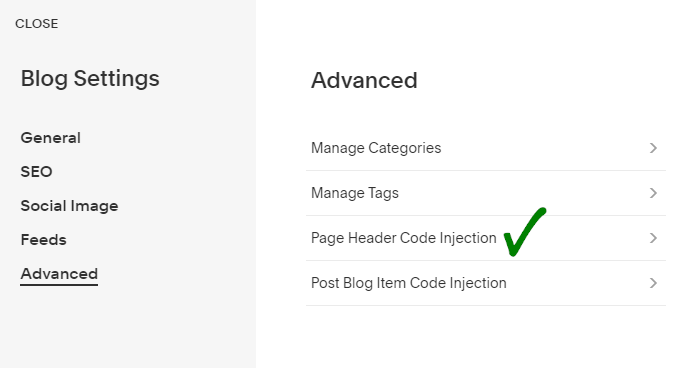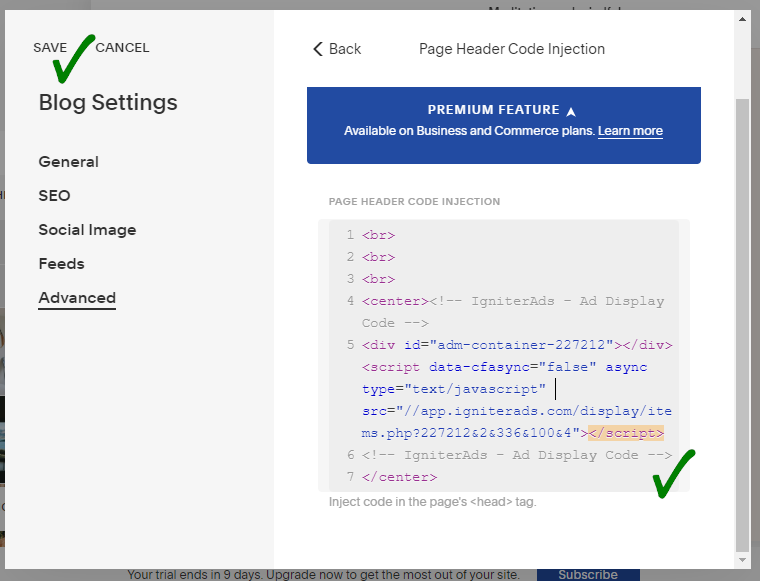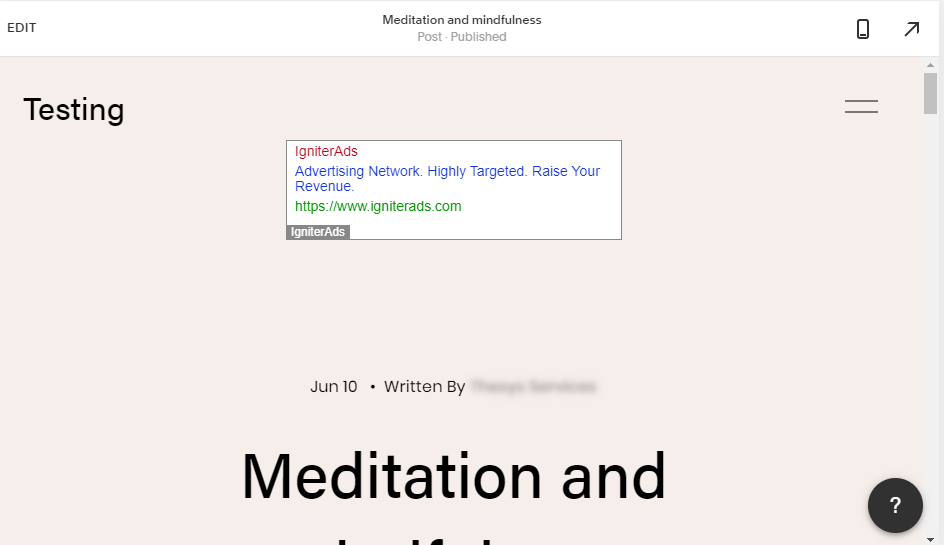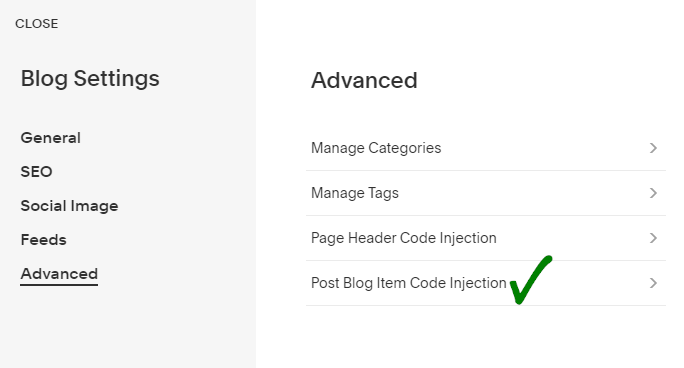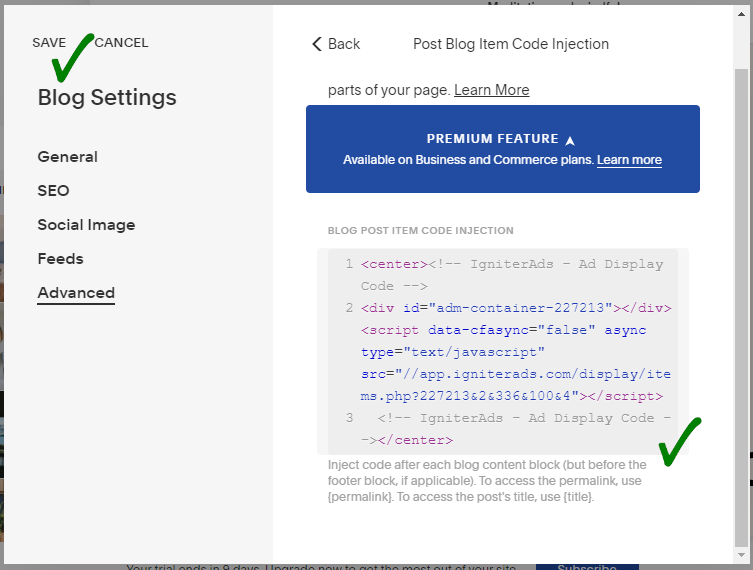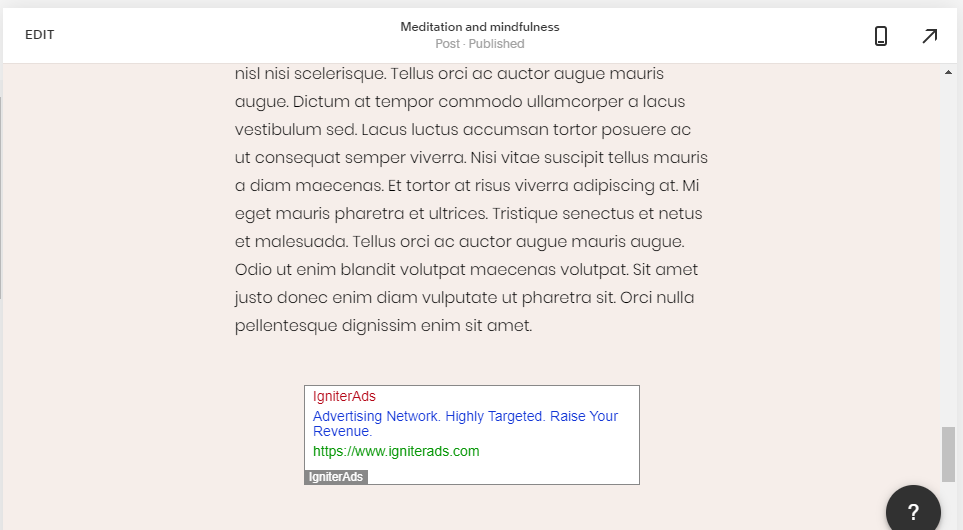如何在Squarespace网站上安装文字广告代码?
有多种方法可以将文字广告代码插入基于Squarespace的网站。但首先,请确保在继续本教程之前先添加您的网站。
您可以选择多种尺寸的文字广告:
- 336×280 (推荐的)
- 336×100 (推荐的)
- 180×150
1.首先,您需要创建一个广告代码。 在发布者仪表板中,选择ADS CODES,然后选择CREATE按钮。 输入创建文字广告代码所需的信息。 然后,单击CREATE AD CODE按钮。
- Ad Code Name – 任何名称(不会显示给目标用户)
- Ad Code Type – 选择CPC/CPM/CPA(了解详情)
- Targeting Site – 选择添加的网站
- AdBlock Type – 选择Text Only
- Select AdBlock – 在本教程中,我们将选择336×280
- Responsive – Yes
- Sticky Ad code – 未检查

2.单击CREATE AD CODE按钮后,将直接进入下一页。 复制AD DISPLAY CODE中的所有广告代码,然后将其粘贴到记事本或任何写字板中。 您也可以更改文本和背景颜色以及边框类型,但是请确保通过单击UPDATE AD CODE按钮来保存设置。 请再次复制重新生成的广告代码。

3.通常,插入文字广告的趋势介于帖子或页面的内容之间。 但是,因为Squarespace没有一种方法可以将Code block放置在段落之间,并且可以永久用于以后的新帖子/页面(有一种解决方法,请单击此处),所以您必须将广告代码放置在 底部。 登录到您的Squarespace帐户。 在左列,选择Pages。
4.然后,选择Blog。
5.您将看到一个类似齿轮的按钮。 请点击按钮。
6.将会出现一个新视图,请选择左侧列表底部的Advanced。 接下来,选择Page Header Code Injection。
7.将您在上面(2)中复制的广告代码复制并粘贴到提供的空白处。 要将文字广告排列在中间(强烈建议),请在广告代码的开头插入HTML代码<center>,在广告代码的末尾插入</center>。 要添加顶部填充,请将HTML代码<br>放在广告代码的顶部。 一个<br>等于一个空格。 对于两个或更多空间,请添加另一个<br>,依此类推。 要完成此操作,请单击SAVE。
8.单击SAVE后,您的博客页面将自动刷新,并且您将在博客页面顶部看到结果。
9.您还可以按照以下步骤在博客页面的底部放置另一个文字广告。 Squarespace不允许您多次输入相同的广告代码。 因此,您需要通过重复上述步骤(1)和(2)为文本创建第二个广告代码。
注意:我们建议您在博客页面底部添加文字广告的原因是,Squarespace没有一种方法可以将Code block放在以后可用于将来新帖子/页面的段落之间 。 但是,如果您也想在内容之间插入广告代码,则我们提供了此处的教程。
重复上述步骤(5)。 将会出现一个新视图,请选择左列列表底部的Advanced。 接下来,选择Post Blog Item Code Injection。
10.将您在上面(2)中复制的广告代码复制并粘贴到提供的空白处。 要将文字广告定位在中间(强烈建议),请在广告代码的开头插入HTML代码<center>,在广告代码的末尾插入</center>。 要完成此操作,请单击SAVE。
11.单击SAVE后,博客页面将自动刷新,并且您将在博客页面底部看到结果。
添加代码后24小时,您从文字广告中获得的第一笔收入将显示在IgniterAds统计信息中。 这是我们的广告传播和吸引受众所需的时间。
另请参阅:有关如何增加发行人收入的提示